在 Linux 上享受 Apple Music 就是這麼簡單!
“在成為 Windows 用戶這麼久之後,我現在轉而使用 Linux。 現在,作為 Apple Music 的狂熱用戶和訂閱者,我想知道如何才能享受聆聽的樂趣 Linux 上的 Apple Music. 有人可以幫忙嗎?”
在向訂閱者提供音樂流媒體服務方面,Apple Music 是一個很好的平台。 憑藉其眾多優勢,毫無疑問為什麼它在 2015 年推出後在全球獲得了數百萬用戶。在全球範圍內,Apple Music 被認為是其他平台的競爭對手,如 Spotify,谷歌播放音樂,潘多拉, 亞馬遜音樂和其他。
但是,很不幸的是,某些應用程序不受 Linux 操作系統的支持。 這包括 Apple Music 應用程序。 如果您是在 Linux 上獲得 Apple Music 的相同幫助的用戶之一,那麼這篇文章肯定會對您有所幫助。 當然,我們有解決方法要分享! 我們得到了你的支持! 現在讓我們開始討論這個話題。
文章內容 第 1 部分。通過網絡播放器在 Linux 上獲取 Apple Music第 2 部分。通過 VM 安裝 iTunes 在 Linux 上獲取 Apple Music第 3 部分。下載 Apple Music 歌曲以在 Linux 上離線收聽第4部分。
第 1 部分。通過網絡播放器在 Linux 上獲取 Apple Music
得知 Linux 不支持 Apple Music 應用程序可能會令人難過。 但是,必須告知您,您仍然可以使用網絡播放器在 Linux 上欣賞 Apple Music。 如果您有有效的 Apple Music 訂閱,您只需登錄您的帳戶即可使用瀏覽器。
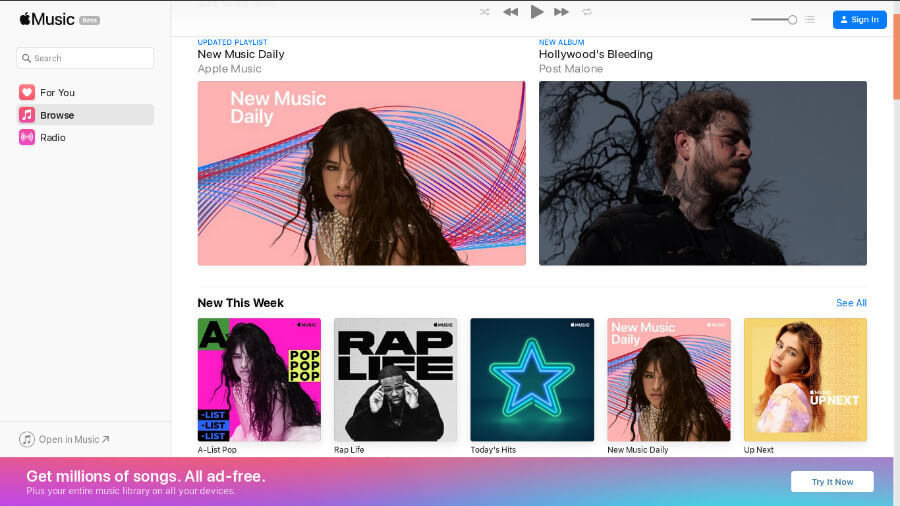
這裡還有一個詳細的程序供您指導。
步驟1。 打開您的 Linux 計算機,然後前往瀏覽器。 訪問 Apple Music Player 網站 (https://music.apple.com/us/browse)。
第2步。 您現在可以使用您的帳戶詳細信息和憑據登錄您的 Apple Music 帳戶。
步驟#3。 現在,只需前往您的音樂庫並選擇您想收聽的 Apple Music 曲目和播放列表。
要記住的一個重要注意事項是,如果您要使用 Apple Music 網絡播放器,您將無法在離線模式下流式傳輸歌曲。 此外,在流式傳輸您喜愛的曲目時,您總是需要穩定的互聯網連接。 收聽完畢後,為該網站添加書籤並關閉瀏覽器。 下次你想听的時候,點擊書籤,你就會回到你離開的地方。
第 2 部分。通過 VM 安裝 iTunes 在 Linux 上獲取 Apple Music
iTunes 確實被許多用戶稱為最有用的軟件應用程序之一(因為它既可以充當文件管理器又可以充當媒體播放器),並且是人們可以在線訪問的最大媒體商店之一。 然而,不同於 Spotify 已經引入了與 Linux 的兼容性,Apple 似乎沒有興趣對 iTunes 做同樣的事情。 因此,在 Linux 上收聽 Apple Music 有點困難。
實際上,有一種直接的方法可以通過在虛擬機 WINE 或 VirtualBox 的幫助下安裝 iTunes 在您的 Linux 計算機上獲取 Apple Music。 當然,我們在這里為您提供了使用上述兩個虛擬機在 Linux 計算機上安裝 Apple Music 的指南。
通過 WINE 在 Linux 上獲取 iTunes
我們將在這裡討論的第一種方法是如何通過 WINE 安裝 iTunes 以最終在 Linux 計算機上享受 Apple Music。
步驟1。 您需要先在 Linux 上安裝 WINE。
第2步。 您還必須檢查您的 Linux 版本是否需要安裝其他額外的應用程序以支持安裝 iTunes 或 iTunes 文件。 一個例子是這個 PlayOnLinux 工具。
步驟#3。 現在,在 WINE 上安裝 iTunes。
第4步。 安裝成功後,只需啟動 iTunes,然後使用您的用戶名和密碼登錄您的帳戶。 現在,您可以通過 iTunes 流式傳輸您喜愛的 Apple Music!
通過 VirtualBox 在 Linux 上獲取 iTunes
在 Linux 上享受 Apple Music 的另一種選擇是藉助 VirtualBox。 如果您不了解 VirtualBox,這實際上是一個工具,可讓您在 Linux PC 中安裝 Mac 或 Windows 操作系統,以便最終在 Linux 計算機上運行 iTunes 或 Apple Music。
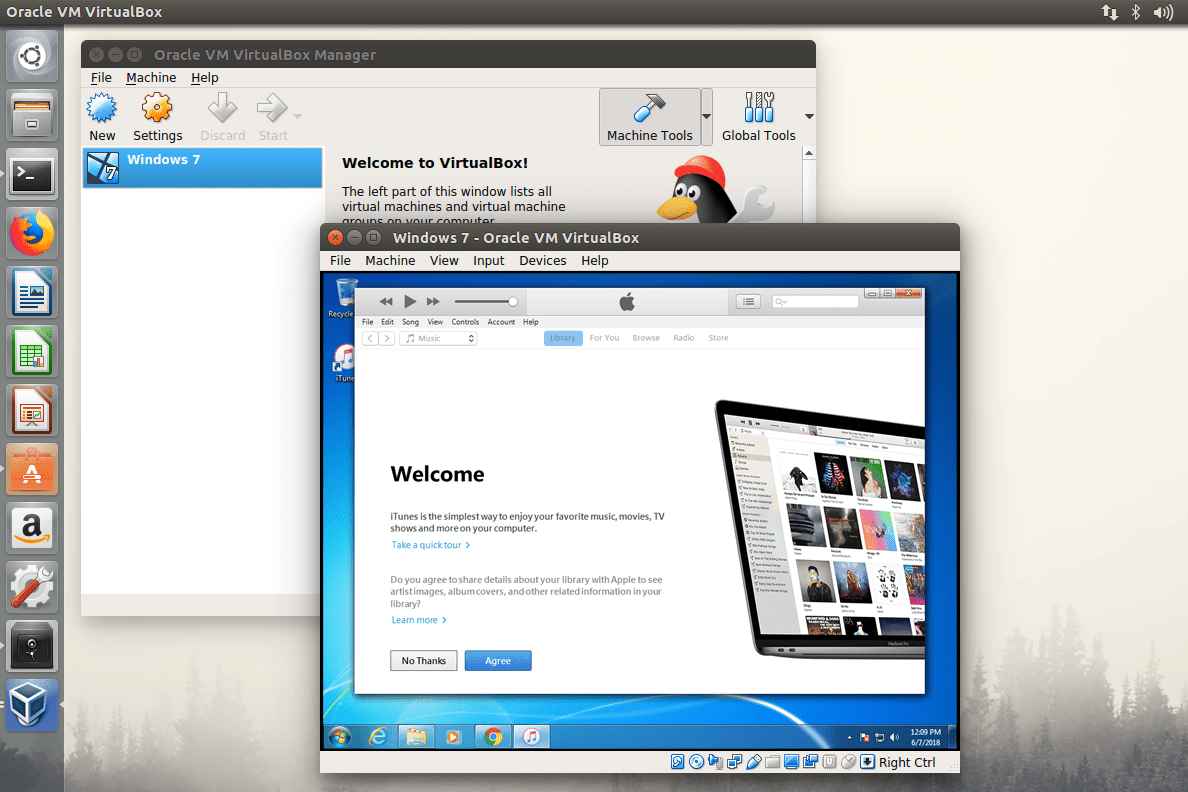
現在,如果您決定選擇使用 VirtualBox 而不是 WINE,這裡有一個指南。
步驟1。 VirtualBox 需要先安裝在您的 Linux 上。
第2步。 啟動 VirtualBox 後,屏幕上將顯示說明,可讓您在 Linux 計算機中創建虛擬 Windows 操作系統。 在這種情況下,將需要 Windows 安裝盤。
步驟#3。 安裝完成後,重新啟動 Linux 計算機後,您可以切換到 Windows 操作系統。 完成此操作後,獲取並安裝 iTunes 應用程序,以便您可以隨時在 Linux 上訪問 Apple Music。
一些用戶說,與使用 WINE 相比,使用 VirtualBox 會佔用太多存儲空間。 此外,它也需要更多時間。 更重要的是,與安裝在 Windows 上的速度相比,iTunes 通過 VirtualBox 運行的速度更慢。
不過,如果您的目標只是在 Linux 計算機上收聽 Apple Music,那麼這裡介紹的兩種方法確實足夠有用。 但是,兩者都要求您擁有有效的 Apple Music 訂閱。 如果您有一個,並且您不介意每月支付所需的費用,那麼使用這些選項肯定足以讓您繼續前進。
但是,如果您正在尋找解決方法以在離線模式下在 Linux 計算機上收聽 Apple Music,那麼下一部分將給出您需要的答案。
第 3 部分。下載 Apple Music 歌曲以在 Linux 上離線收聽
Apple Music 歌曲受以下保護 Apple 的 FairPlay 保護政策 程序。 借助他們擁有的加密,Apple Music 用戶可能會認為在他們的 Linux 計算機上訪問他們的最愛以進行離線流媒體有點挑戰。
好吧,對於那些不知道這個簡單問題實際上有解決方案的用戶來說,上述內容似乎是一個難題。 當您瀏覽網絡時,您會看到幾個軟件應用程序實際上可以執行 刪除 Apple Music 歌曲的 DRM 保護. 但是,由於應用程序的數量眾多,對於像您這樣的初次使用的用戶來說,選擇要使用的應用程序可能會感到困惑。
不用擔心。 當然,我們在這裡有最好的推薦。 嘗試使用 TunesFun Apple Music 音樂轉檔器. 這是一個值得信賴且有效的工具,可以輕鬆執行 DRM 刪除過程。 同時,它還能夠將您喜愛的 Apple Music 轉換為靈活通用的格式,如 MP3、FLAC、M4A、AAC、WAV 和 AC3。 與其他應用程序相比,轉換速度快 16 倍,這 TunesFun Apple Music Converter 肯定會讓您非常高效地處理 Apple Music 歌曲。
您不必擔心保持歌曲的原始質量,因為您也可以獲得幾乎相同的輸出文件。 此外,將保留歌曲的 ID3 標籤和元數據信息,確保您不會遇到數據丟失。
當然啦 TunesFun Apple Music Converter 的界面旨在讓所有用戶都能輕鬆處理。 因此,讓您在離線模式下享受 Linux 上的 Apple Music 變得太容易了。 還有一個好方法讓你 保留您的 Apple Music 收藏夾 永遠在您的設備上。
現在,讓我們看看如何使用此應用程序下載和轉換您的 Apple Music 收藏夾。
步驟1。 您只需檢查幾件事即可在您的計算機上安裝此應用程序。 完成並滿足所有這些要求後,在您的 PC 上安裝應用程序,然後開始選擇要處理的 Apple Music 歌曲。

第2步。 選擇要轉換的歌曲後,設置輸出參數。 確保選擇您想要的格式以及您希望保存轉換文件的位置。 其餘的輸出參數設置可以隨意修改。

步驟#3。 點擊“轉換”按鈕將觸發應用程序開始轉換選定的 Apple Music 歌曲。 該應用程序也將同時完成 DRM 刪除過程。

該過程完成後,輸出文件現在將無 DRM 並轉換為選定的輸出格式。 要在 Linux 上訪問 Apple Music 並離線收聽,您只需將歌曲保存在 USB 驅動器上並將其插入 Linux PC。
第4部分。
通過多種方法在 Linux 上獲取 Apple Music 很容易,例如訪問 Apple Music 的網絡播放器以及通過 WINE 或 VirtualBox 安裝 iTunes。 但是,此類方法將要求您擁有有效的 Apple Music 訂閱。 更重要的是,不允許離線收聽。 如果您不想支付訂閱費,但仍想在您的 Linux 計算機上播放 Apple Music,尤其是在離線模式下,請使用這樣的應用程序 TunesFun Apple Music 音樂轉檔器 下載並獲取您喜愛的 Apple Music 的副本!
發表評論